Застряли в режиме быстрой загрузки и не знаете, как из него выйти? Fastboot – это инструмент, который используется для сохранения данных непосредственно во флэш-память устройства. Его применяют для прошивки образов Android для восстановления, здесь же хранится загрузчик и ядро. Иногда, если что-то пошло не так, телефон зависает в режиме быстрой загрузки. Из этой статьи вы узнаете, что означает Fastboot mode и как выйти из fastboot.
Что такое Fastboot
Fastboot – это протокол, который помогает пользователям заново прошивать устройства, работающие на Android. Это хорошая альтернатива режиму восстановления работающая на основе Android SDK.
Когда телефон находится в режиме фастбут, пользователь может изменять образы файловой системы через компьютер, подключенный к устройству с помощью USB-кабеля. Режим запускается еще до загрузки Андроид, даже если ОС не установлена на телефоне. Это позволяет не прибегать к более сложному и трудоемкому режиму восстановления.
Многие продвинутые пользователи системы Android предпочитают использовать именно этот режим для установки образа восстановления, потому что это более быстрый способ, который позволяет также устанавливать различные модификации операционной системы без необходимости подписывать их определенным ключом, стирать разделы, переопределять командную строку ядра, разблокировать загрузчик Nexus и других сложных операций, которые большинство пользователей никогда бы и не стали осуществлять.
How to Enter FastBoot Mode on SAMSUNG Galaxy A01 Core – FastBoot Mode
Как выйти из режима Fastboot
Если ваш телефон или планшет застрял в режиме быстрой загрузки, простой способ выйти из него – воспользоваться бесплатным инструментом перезагрузки ReiBoot для Android. Это абсолютно бесплатная программа, которая предлагает вам решение в 1 клик для выхода из режима быстрой загрузки на телефоне Android.
-
Скачайте и установите эту программу на свой компьютер, подключите проблемный телефон по USB-кабелю. Запустите программу и нажмите кнопку One-Click to Exit Fastboot Mode.


Это работающий метод привести в чувство телефон, застрявший в режиме быстрой загрузки. Если Fastboot не исчезнет, мы рекомендуем воспользоваться функцией восстановления системы Android в ReiBoot.
Другие способы выйти из быстрой загрузки
Как правило, проблема возникает на рутированных устройствах. Вот несколько способов попробовать исправить положение без восстановления Андроид.
Перезагрузите телефон
Это самый простой способ, который нужно в первую очередь испытать. Иногда достаточно лишь выключить смартфон и включить его снова, чтобы решить проблему.
Извлеките аккумулятор
Если перезагрузка телефона не помогла, попробуйте выключить устройство и вытащить батарею. Оставьте его в таком состоянии на несколько секунд, затем снова установите аккумулятор и запустите телефон.
Используйте специальные приложения
Например, Android Multi Tools. Его устанавливают на ПК и следуют простым инструкциям. Отличное приложение, разработанное фанатами системы Андроид на форуме GSM.

Используйте инструменты ADB и Fastboot
Найдите приложения, расположенные по ссылке https://developer.android.com/studio/releases/platform-tools.html. Скачайте и запустите терминал из папки ADB. Введите команду
fastboot devices
После того, как вы найдете свое устройство, введите команду
fastboot reboot

Выводы
Итак, мы разобрались в том, что такое fastboot mode и как выйти из режима fastboot. Рекомендуемый способ – использование ReiBoot, позволяющий полностью перезагрузить телефон и решить проблему. Это приложение также поможет исправить множество и других проблем простым щелчком мыши.
Источник: telecomdom.com
Best Tricks on How to Fix Android Stuck in Fastboot Mode Quickly
Get stuck in Android fastboot and don’t know how to get out of it? As we generally know fastboot mode is used to write data directly to your phone’s flash memory. But sometimes if things go wrong, you will get fastboot Android stuck. Here we walk you through how to exit fastboot mode.

- Part 1. (100% Work)One Click to Fix Android Stuck in Fastboot Mode without Data Loss
- Part 2. (70% Work)Other Tools to Fix Fastboot Android Stuck
- Part 3. (40% Work)Basic Methods to Exit Android Fastboot Mode
- Part 4. FAQs about Fastboot Mode
Part 1. One Click to Fix Android Stuck in Fastboot Mode without Data Loss
If your phone or tablet stuck in fastboot mode, you can use an easy way to on how to get out of fastboot mode, ReiBoot for Android-Free Exit Fastboot Mode Tool. Also, this software assists you to free enter or exit recovery/download mode quickly. By the way, if you actually experience system bug, ReiBoot for Android also works well.
- Download ReiBoot for Android and launch successfully. Then connect your device to computer.
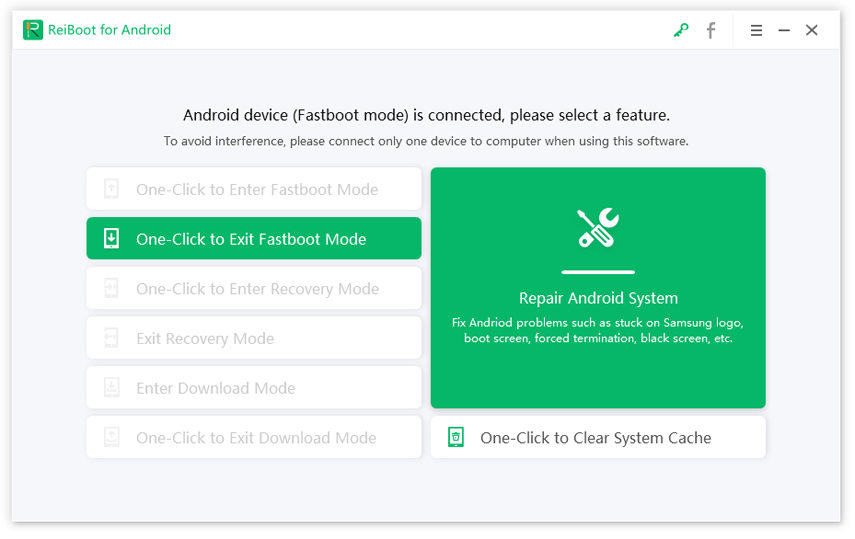
- Click Exit Fastboot Mode to proceed.
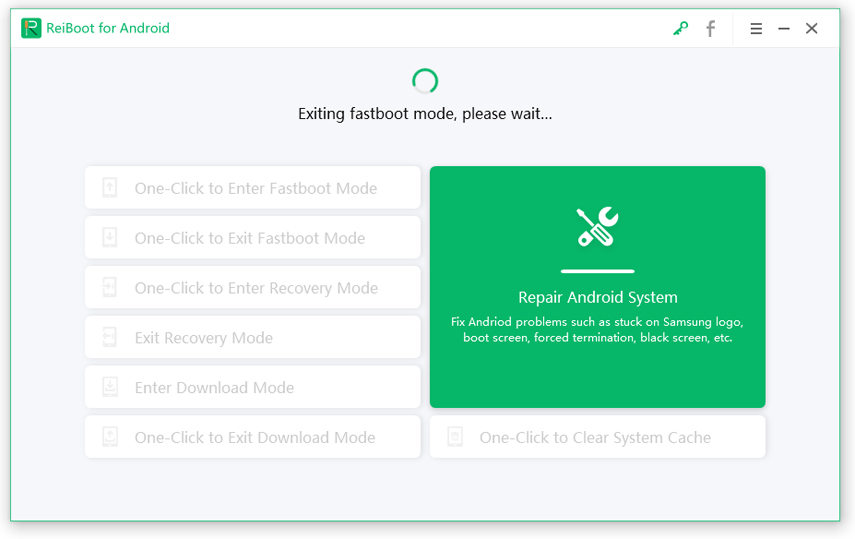
- Your Android phone does not stuck in fastboot mode anymore.
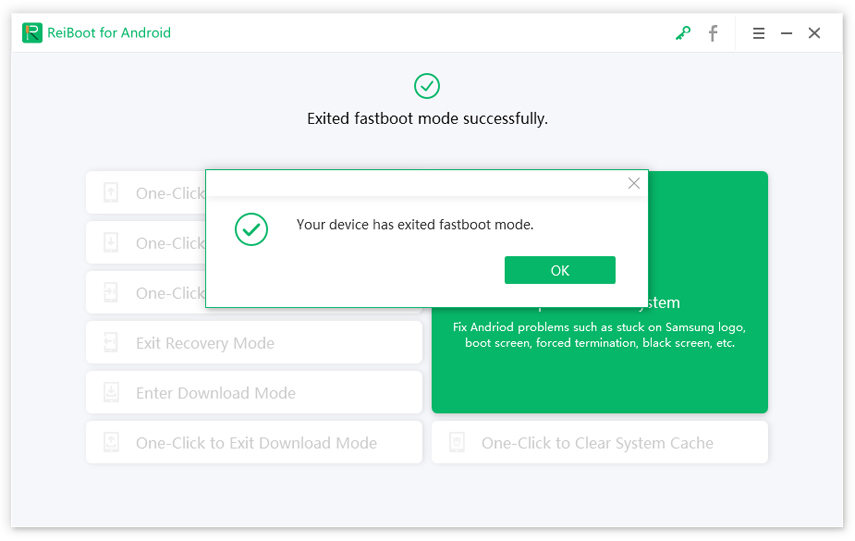
Note Tips: This is an feasible method to fix Android fastboot mode stuck. If the fastboot Android stuck persists, we recommend you use the repair Android system feature on ReiBoot for Android, which will possibly resolve the issue.
Part 2. Other Tools to Fix Fastboot Mode Stuck
Getting stuck on android fastboot mode usually happens to those with a rooted device. No matter when Asus tablet stuck in fastboot mode or stuck in Oneplus fastboot mode, here are some other ways that you can try to fix Android Stuck in fastboot mode.
1. Android Multi Tools
There are other applications that can help you. Android Multi Tools, developed by the nice Android geeks at the GSM Forum, is one of the tool is to help you get out of stuck on fastboot mode screen. However, it doesn’t ensure you 100% successful rate.
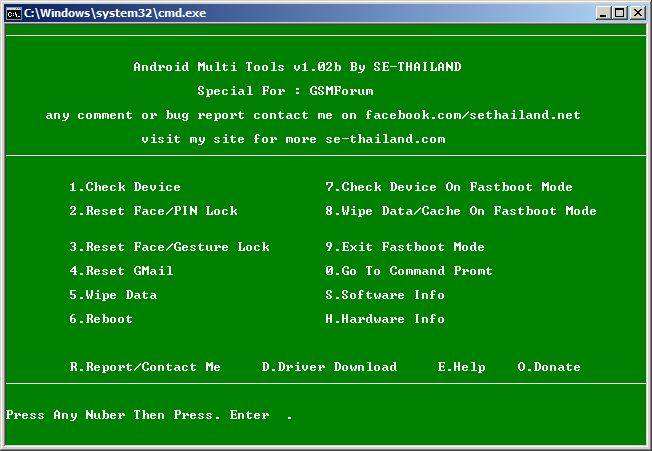
2. ADB and Fastboot Tool
Another alternative is ADB and Fastboot tool from the big man itself — Google. These two tools used to be part of Android Studio, but now it’s available as a standalone download. You can get it using this link. You can get it using this link.
Of course, it would never be so easy to operate such tool except for an expert.
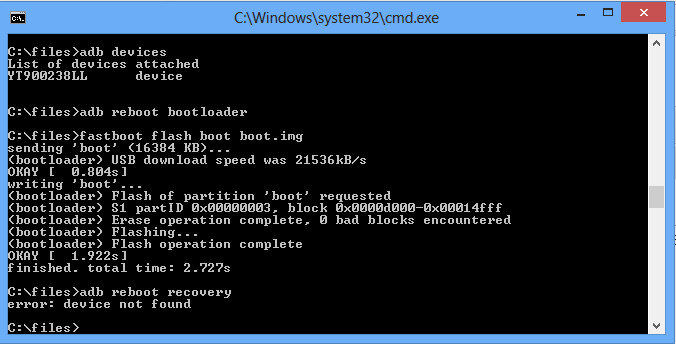
Part 3: Basic Methods to Exit Android Fastboot Mode
Of course, there are still somes ways out there. Just move on and take a look at how to do with these ways.
1. Restart Your Android Phone
How to close fastboot mode?The easiest way is to hard reboot your phone.
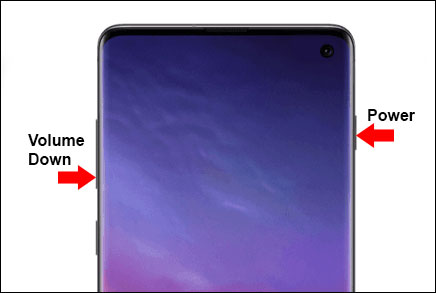
- For most Android devices, just press and hold the power button for about 10 to 20 seconds.
- For Samsung device, press and hold both the Power button and Volume Down button for about 10 to 20 seconds.
2. Remove the Battery
If restarting the phone doesn’t work, then try to turn off the device and pull out the battery. Leave it for a few seconds then put the battery back into its place and start your device.
Note: If your Android phone doesn’t have a removable battery, never make a pull by yourself, which will cause hardware damage.
Part 4. FAQs about Fastboot Mode
1. What is fastboot mode?
It’s a protocol to help users re-flash the partition on their devices.The process is an alternative to the Recovery Mode and useful to flash images such as recoveries, bootloaders, and kernels to your Android device.
2. Does fastboot mode erase data?
Fastboot Mode is a way of flashing your Android phone. If you choose erase command, which definitely wipes data, so please remember to have a backup of your Android phone.
3. What happens after fastboot mode?
If your Android is in fastboot mode, there are many commands for you to operate. You can execute fastboot flashing unlock, fastboot erase partition, fastboot flash system, fastboot reboot etc.
Conclusion
Hence, here we summarize what fastboot is and how to fix Android phone stuck in fastboot mode. ReiBoot for Android is the recommended way to fix the problem. This tool enables you to fix lots of stuck issues with simple clicks. ReiBoot for Android is the recommended way to fix the problem. This Android reboot tool enables you to fix lots of stuck issues with simple clicks, such as Android stuck in recovery mode, Android stuck in boot screen and Android stuck on headphone mode and more problems.
Updated on 2020-05-18 / Update for Android Data
Источник: www.tenorshare.com
Как исправить, если ваше Android-устройство зависло в режиме быстрой загрузки

Установка пользовательского ПЗУ всегда сложна, так как есть больше шансов, что вы застрянете при перепрошивке ПЗУ. Кроме того, в большинстве случаев вы можете заблокировать свой смартфон из-за меньших навыков или знаний. Итак, очевидно, что при этом нужно быть более осторожным.
На этой странице вы узнаете, как исправить зависание Android-устройства в режиме Fastboot. Итак, если вы застряли в цикле режима Fastboot при прошивке пользовательского ПЗУ, следуйте исправлениям, которые мы упомянули ниже. Кроме того, имейте в виду, что шаги, упомянутые ниже, могут не работать для всех устройств, так как это полностью зависит от модели и бренда вашего устройства. Итак, теперь без лишних слов, давайте перейдем к руководству и посмотрим, как выйти из этой ситуации с головной болью.

Как исправить, если ваше Android-устройство зависло в режиме быстрой загрузки
Здесь мы предлагаем несколько исправлений, которые вы можете попробовать одно за другим и обязательно остановитесь, в котором вы сможете устранить ошибку. Однако мы рекомендуем вам обратиться за помощью к тому, кто хорошо знает термины, упомянутые в этом руководстве. Кроме того, вам необходимо выполнить одно требование. Но это не так уж и сложно!
Вам просто нужно проверить, если Инструменты платформы Android SDK установлены на вашем ПК или нет. Если нет, то скачайте и установите его на свой компьютер.
Исправление 1: принудительно перезагрузите устройство
Прежде чем что-либо делать, как только вы попытаетесь принудительно перезагрузить устройство, это поможет многим пользователям ранее решить эту проблему. Вам просто нужно нажать кнопку питания примерно на 10-15 секунд, чтобы принудительно перезагрузить ваш Android-смартфон. Он автоматически перезагрузит ваше устройство, как только вы нажмете кнопку. Теперь проверьте, застрял ли он в цикле режима быстрой загрузки или нет.
Исправление 2: перезагрузка с помощью команд Fastboot
Итак, в этом исправлении вам нужно открыть окна командной строки, а затем выполнить шаги, указанные ниже:
- Прежде всего, возьмите свое устройство и подключите ПК с помощью оригинального USB-кабеля.
- Теперь снова войдите в командную строку.
- После этого используйте следующую команду:
перезагрузка fastboot

- Тогда, скорее всего, проблема будет решена или устранена.
Исправление 3: используйте меню быстрой загрузки для загрузки
Обычно люди не знают, что в режиме быстрой загрузки или загрузчика есть несколько параметров, которые могут помочь вам исправить, если ваше устройство Android зависает в режиме быстрой загрузки. Таким образом, вы можете использовать клавишу громкости для вызова опции «Пуск / Перезагрузка / Перезагрузка».
Затем нажмите кнопку питания устройства, чтобы подтвердить свой выбор. Вот и все. Теперь он начнет перезагружать ваше устройство, и, скорее всего, вы теперь можете загружаться в ОС, не застревая на экране цикла быстрой загрузки.
Исправление 4: установите стандартную прошивку с помощью команд Fastboot
Теперь, после исправления основ, мы не попали в расширенный раздел. Однако перед тем, как вы начнете устанавливать или прошивать стоковую прошивку с помощью команд Fastboot, мы рекомендуем вам сделайте резервную копию ваших данных, так как этот метод удалит все ваши существующие данные, присутствующие на вашем внутреннем место хранения.
Существуют разные шаги для прошивки стандартного ПЗУ в зависимости от вашего устройства. А пока вы можете зайти в наш Сток ROM раздел и найдите свое устройство. И как только вы успешно запрограммируете стандартную прошивку с помощью команд Fastboot, проверьте, решена ли проблема или нет.
Исправление 5: прошивка пользовательского ПЗУ с помощью команд Fastboot
К сожалению, если вы все еще зависаете на экране режима Fastboot даже после прошивки стоковой прошивки, мы рекомендуем вам попробовать установить пользовательское ПЗУ с помощью команд Fastboot. Здесь процесс такой же, как и в исправлении 4.
Вы должны сделать резервную копию ваших данных, присутствующих во внутренней памяти. Чтобы найти лучший ROM, вы можете снова перейти к нашему пользовательский ROM категорию, выберите нужную и проверьте шаги, чтобы прошить ее на вашем устройстве.
Исправление 6: установка кастомного ПЗУ с помощью TWRP

Итак, если вы читаете это, то, скорее всего, все еще застряли на экране режима быстрой загрузки. Что ж, если упомянутые выше исправления не сработают в вашем случае. Тогда это будет исправлено только при использовании TWRP для прошивки пользовательского ПЗУ.
Между тем, поскольку это снова длительный процесс, упоминать об этом в одной статье неуместно. Итак, если вы не знакомы с установкой пользовательского ПЗУ через восстановление TWRP, ознакомьтесь с нашим руководством по этому поводу: установить кастомную прошивку с помощью TWRP recovery.
Подвести итог
Зависание на экране режима Fastboot немного раздражает пользователей, так как из-за этого вы не сможете загрузить свой смартфон. Хотя, однако, это происходит по нашей вине, пользователи все же жалуются на это. В любом случае, теперь вы знаете, как это исправить. И так, чего же ты ждешь? Пойдите и попробуйте все методы, упомянутые выше.
Итак, на сегодня все. Надеюсь, это подробное руководство помогло вам. Если да, то используйте поле для комментариев и сообщите нам, какой метод сработал в вашем случае, а также укажите, знаете ли вы какой-либо другой метод решения этой конкретной проблемы.
Источник: concentraweb.com